Um die Dateien eines Verzeichnisses oder Ordners auf Ihrem Computer aufzulisten oder anzuzeigen, führen Sie die folgenden Schritte für Ihr Betriebssystem aus.
Microsoft Windows-Benutzer, die Dateien auf dem Computer auflisten möchten, können den Arbeitsplatz oder den Windows Explorer und das Laufwerk C: öffnen. Sobald Sie sich im Laufwerk C: befinden, werden alle Dateien und Ordner im Stammverzeichnis Ihrer primären Festplatte aufgelistet, die dem unten gezeigten Beispiel ähneln sollen.
Tipp: Unter Windows werden alle Ihre Programme normalerweise im Ordner Programme gespeichert, und alle Ihre Dokumente werden normalerweise im Ordner Eigene Dateien gespeichert.
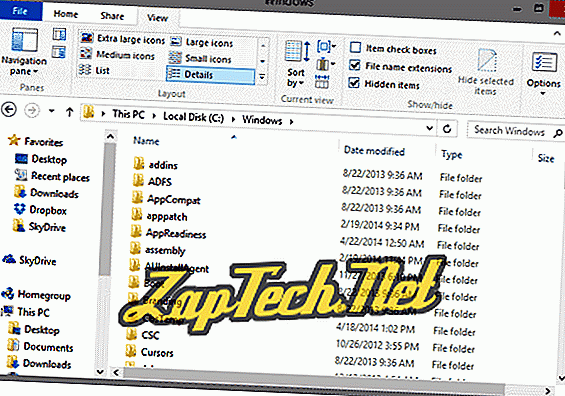
Tipp: Informationen zu den Windows-Befehlszeilen finden Sie in der Windows-Befehlszeile.
- Wie ändere ich Verzeichnisse oder Ordner?
MS-DOS- und Windows-Befehlszeile

Das folgende Beispiel zeigt auch, wie die Dateien bei Verwendung des Befehls dir aufgelistet werden. In der Hilfeseite des Befehls dir finden Sie alle verfügbaren Optionen, die zu diesem Befehl hinzugefügt werden können, um verschiedene Funktionen auszuführen.
Beispiel für die Ausgabe eines Befehls dir
Hinweis: Standardmäßig listet der Befehl dir die Dateien und Verzeichnisse für das aktuelle Verzeichnis auf. Im folgenden Beispiel befinden wir uns im Windows-Verzeichnis. Daher werden nur Dateien und Verzeichnisse im Windows-Verzeichnis angezeigt.
C: \ Windows> VerzeichnisDas Laufwerk in Laufwerk C hat kein Etikett. Volume-Seriennummer ist 6464-D47C Verzeichnis von c: \ windows 13.04.2016 06:24 Uhr. 13.04.2016 06:24 Uhr .. 30.10.2015 01:24 Uhr addins 17.04.2016 07:10 Uhr 19, 326 PFRO.log 30.10.2015 01:18 Uhr 32, 200 Professional.xml 12/23 / 2015 04:30 AM Bereitstellung 10/30/2015 01:17 AM 320, 512 regedit.exe 17.12.2015 20:09 Uhr Registrierung 18.04.2016 11:28 Uhr rescache 17.12.2015 20:04 Uhr Ressourcen 06.07.2010 03:27 PM 1, 251, 944 RtlExUpd.dll ... 13.07.2009 23:09 PM 403 win.ini 17.04.2016 07:10 Uhr WinSxS 30.10.2015 01:18 Uhr 11.264 schreiben .exe 32 Datei (en) 839.433.436 Bytes 81 Dir (s) 341.846.921.216 Bytes frei
Wenn zu viele Dateien in einem Verzeichnis aufgelistet sind, können Sie die Dateien auch Seite für Seite anzeigen, indem Sie den Befehl dir mit dem Schalter / p verwenden.
dir / p
Sie können Dateien auflisten, die nur bestimmte Kriterien erfüllen, indem Sie im Befehl dir Platzhalterzeichen verwenden. Im Folgenden finden Sie einige zusätzliche Beispiele für den Befehl dir mit Platzhaltern.
dir * .txt
Im obigen Beispiel werden nur Dateien angezeigt, die die Dateierweiterung .txt haben.
dir ein *. *
Im obigen Beispiel werden nur Dateien angezeigt, die mit dem Buchstaben "a" beginnen.
Tipp: Weitere Informationen zu diesem Begriff und weitere Beispiele finden Sie in unserer Wildcard-Definition.
dir c: \ windows
Im obigen Beispiel würde dieser Befehl die Dateien im Verzeichnis C: \ Windows auflisten, unabhängig vom aktuellen Verzeichnis oder Laufwerk.
Listen Sie die Dateien in einem Windows PowerShell-Verzeichnis auf
Wie die Windows-Befehlszeile kann Windows PowerShell mit dem Befehl dir Dateien im aktuellen Verzeichnis auflisten. PowerShell kann auch die Befehle ls und gci verwenden, um Dateien in einem anderen Format aufzulisten .
Listen Sie die Dateien in einem Linux- und Unix-Verzeichnis auf

[~ / public_html / rss] # ls ./ ../ history.rss issues.rss jargon.rss newjarg.rss newpages.rss newqa.rss
Tipp: Wir empfehlen die Verwendung von ls -laxo zum Anzeigen von Dateien, da Sie hier vollständige Datei- und Berechtigungsinformationen in einem einfacheren Format erhalten.
Sie können Dateien auflisten, die nur bestimmte Kriterien erfüllen, indem Sie Platzhalterzeichen im Befehl ls verwenden. Im Folgenden finden Sie einige zusätzliche Beispiele für den Befehl dir mit Platzhaltern.
ls * .txt
Im obigen Beispiel werden nur Dateien angezeigt, die die Dateierweiterung .txt haben.
ls r *
Im obigen Beispiel werden nur Dateien angezeigt, die mit dem Buchstaben "r" beginnen.
ls [aeiou] *
Im obigen Beispiel werden nur Dateien angezeigt, die mit einem Vokal (a, e, i, o, u) beginnen.
Tipp: Weitere Informationen zu diesem Begriff und weitere Beispiele finden Sie in unserer Wildcard-Definition.
ls ~ / public_html
Im obigen Beispiel würde der Befehl ls alle Dateien im Verzeichnis public_html auflisten, das Teil Ihres Home-Verzeichnisses ist, das von der Tilde dargestellt wird. Wenn dieses Verzeichnis nicht existiert, erhalten Sie eine Fehlermeldung.
Hinweis: Die Tilde ist eine Verknüpfung. Ohne die Verknüpfung müssten Sie den vollständigen Verzeichnisnamen eingeben. Wenn Ihr Benutzername beispielsweise "Hoffnung" war, lautet Ihr Heimatverzeichnis / home / hope. Sie können das vollständige Arbeitsverzeichnis anzeigen, in dem Sie sich aktuell mit dem Befehl pwd befinden.
- Linux- und Unix-Shell-Tutorial.
- Wie ändere ich Verzeichnisse oder Ordner?
Zeigen Sie die Dateien auf Apple MacOS
Apple-Benutzer können Dateien über den Finder auflisten. Wenn Sie sich im Terminal befinden, sehen Sie sich die Linux-Schritte an, die auch im Terminal funktionieren.
